Windows 11 giới thiệu một cách mới để tìm tệp, ảnh và cài đặt bằng cách sử dụng tìm kiếm ngữ nghĩa – semantic search do AI điều khiển, hiểu các truy vấn ngôn ngữ tự nhiên thay vì dựa vào các từ khóa hoặc tên tệp chính xác. Khả năng tìm kiếm này cho phép bạn mô tả những gì bạn đang tìm kiếm và Windows sẽ định vị nội dung có liên quan dựa trên ý nghĩa đằng sau truy vấn của bạn, hợp lý hóa quy trình làm việc của bạn và tiết kiệm thời gian.
Bài viết này, hãy cùng Tri Thức Software khám phá cách thức hoạt động của tính năng tìm kiếm ngữ nghĩa – hỗ trợ AI mới của Windows 11, các yêu cầu, tính khả dụng và cách sử dụng hiệu quả.
Tìm kiếm ngữ nghĩa (Semantic Search) trên Windows 11 là gì?
Tìm kiếm ngữ nghĩa trong Windows 11 tận dụng trí tuệ nhân tạo và xử lý ngôn ngữ tự nhiên để diễn giải ý định của truy vấn tìm kiếm của bạn. Không giống như tìm kiếm dựa trên từ khóa truyền thống, tìm kiếm ngữ nghĩa cho phép bạn sử dụng cụm từ mô tả để tìm tài liệu, hình ảnh hoặc cài đặt hệ thống mà không cần phải nhớ tên tệp hoặc từ khóa chính xác.
Ví dụ, bạn có thể tìm kiếm “ảnh về buổi dã ngoại mùa hè năm ngoái” hoặc “thay đổi chủ đề” trong ứng dụng Cài đặt và Windows sẽ trả về các kết quả có liên quan dựa trên ngữ cảnh và ý nghĩa của thông tin bạn nhập.

Tìm kiếm ngữ nghĩa hoạt động như thế nào?
Tính năng này sử dụng mô hình AI cục bộ có tên là Phi Silica, được tối ưu hóa để xử lý trên thiết bị. Nó sử dụng Neural Processing Unit (NPU) có trong các thiết bị Windows 11 cụ thể để thực hiện lập chỉ mục ngữ nghĩa cho các tệp và cài đặt. Mô hình AI phân tích nội dung tài liệu, siêu dữ liệu và mối quan hệ giữa các tệp để cung cấp kết quả tìm kiếm chính xác hơn và có nhận thức về ngữ cảnh.
Các loại tệp được hỗ trợ bao gồm các định dạng tài liệu phổ biến như .txt, .pdf, .docx, .pptx, .xlsvà các định dạng hình ảnh như .jpg, .png, và .gif. Tìm kiếm ngữ nghĩa cũng tích hợp kết quả lưu trữ đám mây từ OneDrive, hiển thị các tệp được lưu trữ cục bộ và trên đám mây.
Yêu cầu thiết bị cho tìm kiếm ngữ nghĩa
Tìm kiếm ngữ nghĩa yêu cầu thiết bị Windows 11 được trang bị NPU để chạy mô hình AI cục bộ. Hiện tại, tính năng này chỉ dành riêng cho PC Copilot+, bao gồm các thiết bị được trang bị bộ xử lý Qualcomm Snapdragon X-series. Microsoft có kế hoạch mở rộng hỗ trợ cho PC Copilot+ với bộ xử lý AMD và Intel trong thời gian sớm nhất.
Nếu không có NPU, các thiết bị Windows 11 chuẩn không thể chạy tìm kiếm ngữ nghĩa cục bộ, do đó tính năng này sẽ không khả dụng trên phần cứng cũ hoặc không tương thích.
![What Is Semantic Search & How To Implement [3 Ways]](http://spotintelligence.com/wp-content/uploads/2023/10/semantic-search.jpg)
Khi nào thì tìm kiếm ngữ nghĩa sẽ khả dụng?
Microsoft đã triển khai tìm kiếm ngữ nghĩa như một phần của bản cập nhật tùy chọn 24H2 của Windows 11 (Bản dựng 26100.3624) bắt đầu vào cuối tháng 3 năm 2025 thông qua kênh Windows Insider Release Preview. Công chúng nói chung trên PC Copilot+ tương thích có thể mong đợi bản cập nhật này sẽ được cung cấp rộng rãi trong những tuần tới.
Dự kiến máy tính AMD và Intel Copilot+ sẽ sớm được hỗ trợ sau khi Qualcomm Snapdragon ra mắt, trong khi Microsoft sẽ dần mở rộng phạm vi cung cấp.
Cách bật và sử dụng Semantic Search trên Windows 11
Bước 1: Đảm bảo PC của bạn là thiết bị Copilot+ có NPU và đang chạy Windows 11 phiên bản 24H2 trở lên. Bạn có thể kiểm tra phiên bản Windows của mình bằng cách mở Settings > System > About.
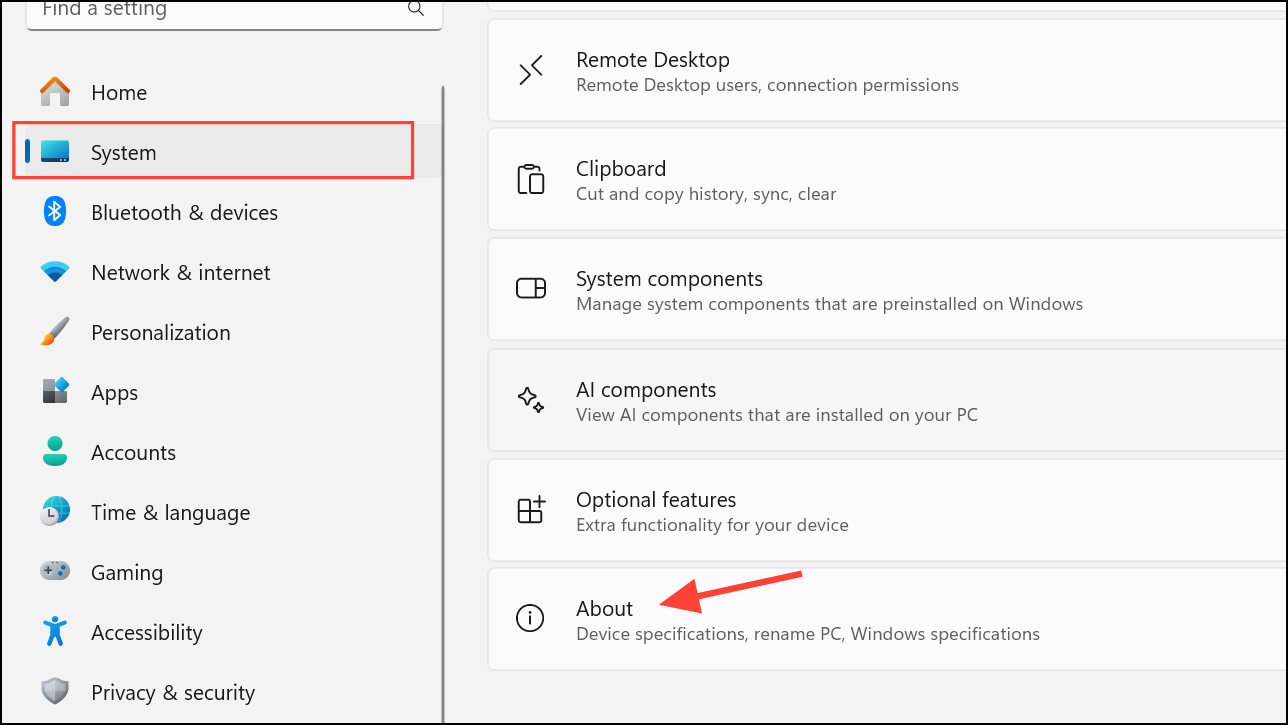
Bước 2: Cập nhật hệ thống của bạn lên bản dựng tùy chọn hoặc bản dựng xem trước mới nhất có bao gồm tìm kiếm ngữ nghĩa. Truy cập Settings > Windows Updatevà kiểm tra các bản cập nhật. Cài đặt bất kỳ bản cập nhật nào có sẵn liên quan đến Bản dựng 26100.3624 hoặc mới hơn.
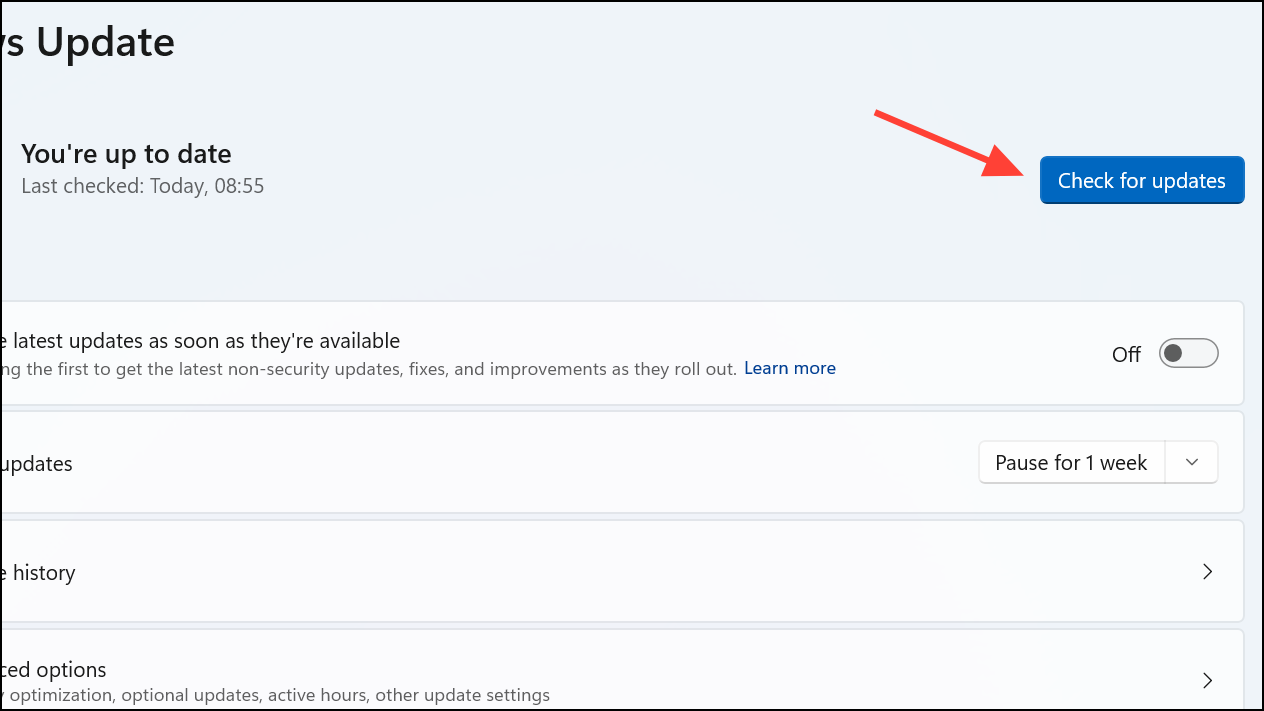
Bước 3: Xác nhận rằng semantic indexing đã được bật. Điều hướng đến Settings > Privacy & Security > Searching Windows> chọn Enhanced. Cài đặt này cho phép Windows lập chỉ mục nhiều nội dung hơn để cải thiện kết quả tìm kiếm.
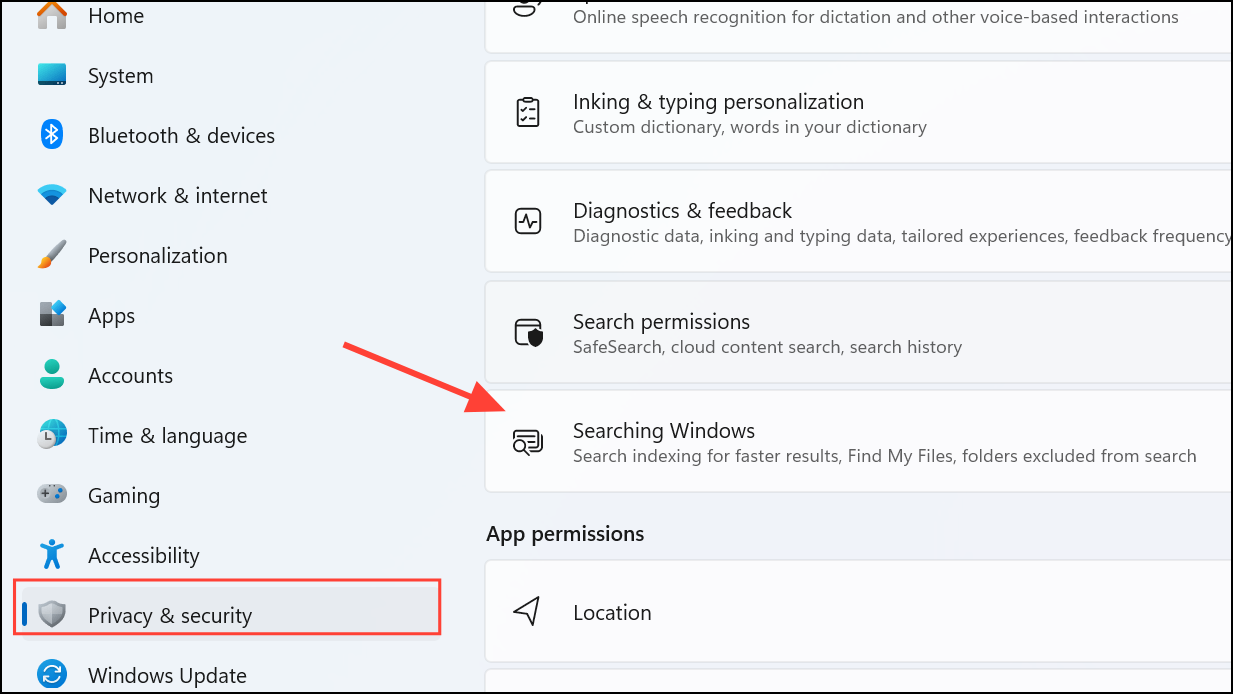
Bước 4: Sử dụng thanh Tìm kiếm Windows trên thanh tác vụ, hộp tìm kiếm File Explorer hoặc hộp tìm kiếm của ứng dụng Cài đặt để nhập các truy vấn ngôn ngữ tự nhiên. Ví dụ: nhập các cụm từ như “tài liệu từ tuần trước” hoặc “ảnh kỳ nghỉ gia đình”. Windows sẽ diễn giải thông tin đầu vào của bạn theo ngữ nghĩa và hiển thị các kết quả phù hợp.
Bước 5: Khi tìm kiếm trong File Explorer, bạn cũng có thể tìm thấy ảnh được lưu trữ trong OneDrive cùng với các tệp cục bộ bằng cách sử dụng các truy vấn mô tả như “ảnh dã ngoại mùa hè”. Tích hợp này yêu cầu bạn phải đăng nhập bằng tài khoản Microsoft và kết nối Internet.
- Semantic search hoạt động ngoại tuyến trên thiết bị của bạn vì mọi quá trình xử lý AI đều diễn ra cục bộ trên NPU, đảm bảo tính riêng tư và tốc độ.
- Tính năng phụ đề trực tiếp và dịch thuật thời gian thực cũng có sẵn trên PC Copilot+, hỗ trợ hơn 44 ngôn ngữ cho các thiết bị AMD và Intel và tối đa 26 ngôn ngữ cho các thiết bị Qualcomm.
- Tính năng Truy cập bằng giọng nói trên PC Copilot+ chạy Snapdragon hiện hỗ trợ các lệnh bằng ngôn ngữ tự nhiên và đầu vào bằng tiếng Trung, giúp điều khiển bằng giọng nói linh hoạt và trực quan hơn.
- Bố cục bàn phím Gamepad mới cho phép bạn gõ bằng bộ điều khiển Xbox, cải thiện khả năng sử dụng cho các tình huống máy tính để bàn mà bàn phím có thể không được đặt ở vị trí thuận tiện.
Tổng kết
Tìm kiếm ngữ nghĩa trong Windows 11 đánh dấu sự thay đổi đáng kể trong khả năng tìm kiếm hệ thống bằng cách cho phép truy vấn ngôn ngữ tự nhiên và hiểu ngữ cảnh, nhưng hiện tại nó yêu cầu phần cứng cụ thể có trong PC Copilot+. Khi Microsoft mở rộng hỗ trợ, nhiều người dùng sẽ được hưởng lợi từ trải nghiệm tìm kiếm nhanh hơn, thông minh hơn và trực quan hơn. Nếu có bất kỳ thắc mắc gì hãy liên hệ với banquyenphanmem.com hoặc gọi điện thoại số 028.22443013 để được trợ giúp.













